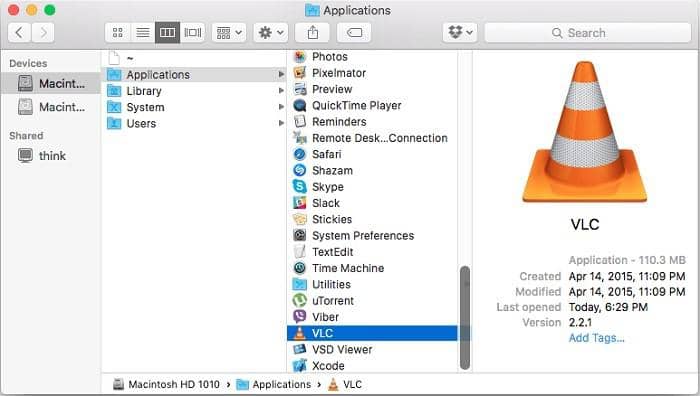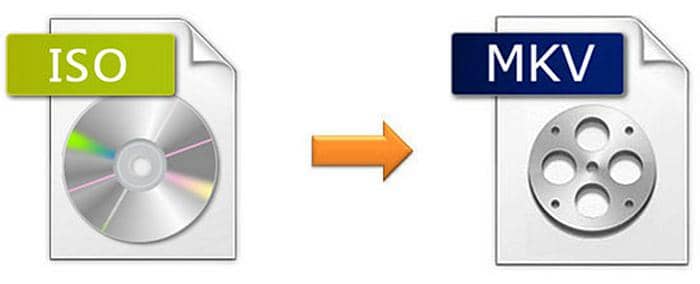Top 5 des meilleures alternatives à Windows Media Center [Mise à jour]
Résumé : Vous recherchez les meilleures alternatives Windows Media Center pour gérer et lire vos fichiers multimédias sur la dernière version de Windows ? Vous êtes sur la bonne page. Cet article vise à vous proposer une liste des 5 meilleurs remplacements de Windows Media Center. Lire la suite pour des informations détaillées.
Envisagez-vous de rechercher des alternatives professionnelles à Windows Media Center pour gérer efficacement vos fichiers sous Windows ? Pourquoi Windows Media Center a-t-il été abandonné ? Qu'est-ce qui remplace Windows Media Center dans Windows 10 ? Quel lecteur multimédia prend en charge tous les formats ? Vous pourriez être fréquemment hanté par de telles questions. N'ayez pas peur ! Tous ces problèmes seront résolus dans cet article. Vérifiez les meilleurs remplacements de centre multimédia en ce moment.
Table des matières
PARTIE 1 : Pourquoi avoir besoin d'alternatives à Windows Media Center
Microsoft Windows est l'un des systèmes d'exploitation les plus utilisés dans le monde. Microsoft l'a mis à jour en permanence pour offrir à ses utilisateurs les meilleures fonctionnalités et la meilleure expérience utilisateur. Mais tout a changé avec le temps.

Arrêt. Lorsque Windows 8 est arrivé, il a été complètement mis à niveau vers quelque chose de nouveau qui correspond à l'application contemporaine comme le menu de démarrage, et divers autres changements également. Certains bons outils ont également été abandonnés, dont Windows Media Center, le lecteur multimédia et l'enregistreur vidéo numérique par défaut pour les premières versions de Windows, mais sous Windows 8.
Remplacement. Avec la sortie de Windows 10, le Windows Media Center d'origine a complètement disparu, remplacé par le lecteur de musique ou multimédia par défaut Groove Music qui prend en charge plus de formats de fichiers que vous ne le pensez. Mais il ne jouera pas tout, couvrant simplement les bases de codecs les plus populaires. Quoi qu'il en soit, Groove est toujours un excellent lecteur de musique pour votre propre musique stockée localement et dans le cloud.
Compte tenu de cela, il est impératif de rechercher un centre multimédia Windows alternatif pour Windows 10 afin de gérer et de lire vos fichiers multimédias avec le style et la qualité souhaités. Pour vous faire gagner beaucoup de temps et d'énergie, nous couvrirons une liste des 5 meilleures alternatives de centre multimédia Windows 10 dans la partie suivante.
PARTIE 2 : Top 5 des meilleures alternatives à Windows Media Centers pour Windows 10
Parmi toutes les alternatives possibles au lecteur multimédia Windows, nous avons sélectionné les cinq meilleurs logiciels de mediacenter pour votre option.
PlayerFab [Meilleure recommandation]
En termes de performances globales, DVDFab Media Player surpasse les autres en tant que meilleure alternative à Windows Media Center Windows 10 sur notre liste. En tant que successeur du Player 5, PlayerFab a été considéré comme le meilleur lecteur 4K le plus polyvalent et le plus puissant capable de prendre en charge toutes sortes de formats de fichiers. C'est certainement le lecteur multimédia de nouvelle génération et l'une des meilleures alternatives Windows Media Center. Jetons maintenant un coup d'œil rapide sur ses fonctionnalités robustes comme suit.
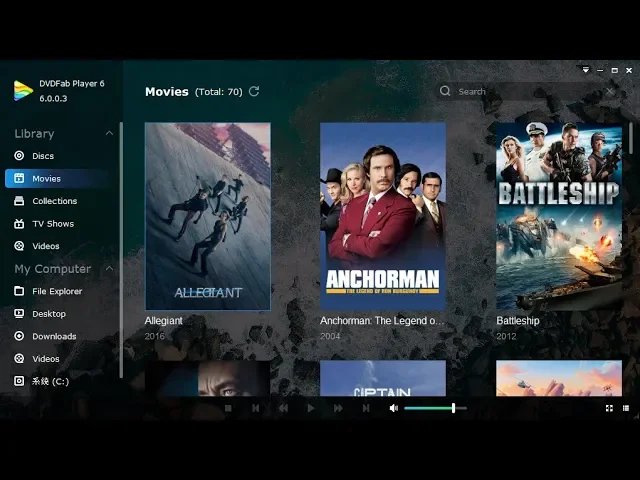
- Modes PC et TV optimisés pour les petits et grands écrans
- Importer des disques DVD et Blu-ray (y compris BDAV) dans la bibliothèque locale en tant que fichiers ISO
- Organiser et gérer la médiathèque locale via un mur d'affichage
- Prise en charge du menu de navigation sur DVD, Blu-ray, Blu-ray Ultra HD 4K
- Lisez 4K UHD, HEVC (H.265) et toutes les vidéos ordinaires
- Prise en charge de la lecture 3D pour tous les formats de contenu 3D
- Vignettes ajustables pour faciliter un examen rapide et précis
- Prise en charge de la sortie audio HDR 10 et Hi-Res (Dolby Atmos & DTS:X)
- Perspectives élégantes pour répondre aux différents besoins de peau de l'interface utilisateur
- Disponible sur : Windows et macOS
Comparé à d'autres rivaux, PlayerFab est bien mérité le meilleur logiciel de lecteur vidéo 4K, 100% un remplacement digne de confiance du centre multimédia Windows. Non seulement il fonctionne comme un centre multimédia Windows sur Windows 10, mais il agit également comme un lecteur multimédia polyvalent. Alors profitez pleinement de ce logiciel de centre multimédia. Vous pouvez essayer son service de téléchargement gratuit avant de vous abonner à ses fonctionnalités avancées.
Kodi
Kodi, d'abord développé pour Microsoft Xbox et plus tard connu sous le nom de XBMC, est très populaire depuis sa date de lancement. C'est probablement l'une des alternatives les plus populaires à Windows Media Center. Avec Kodi, vous pouvez lire des fichiers locaux sur votre ordinateur, diffuser des fichiers audio ou des vidéos à partir de YouTube et de diverses autres plates-formes de services de diffusion en continu, et même enregistrer la télévision en direct. Kodi fonctionne sur divers systèmes d'exploitation tels que Windows, Mac OS X, Linux, Android et iOS. Cela étant dit, il est open source, donc comentièrement gratuit.
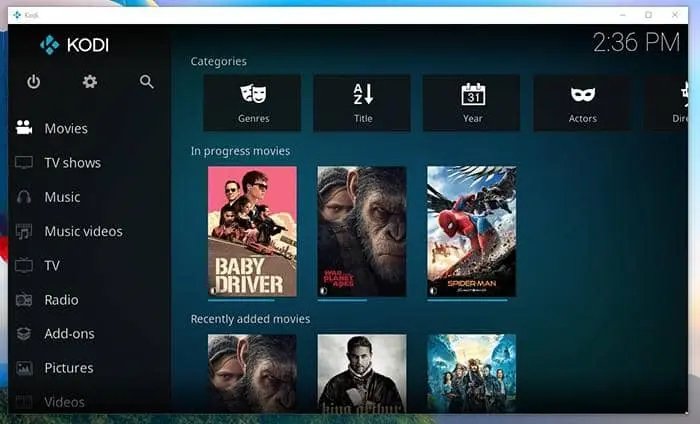
Il est livré avec des programmes d'enregistrement TV utilisant du matériel. Les modules complémentaires Kodi sont les cerises sur le gâteau car ils améliorent l'expérience utilisateur en offrant une meilleure gestion de vos fichiers multimédias. Lorsque vous utilisez Kodi, assurez-vous d'avoir une configuration graphique efficace sur votre ordinateur afin de pouvoir profiter des meilleures performances et de la meilleure qualité vidéo. En ce sens, Kodi est sans aucun doute un digne centre multimédia Windows pour Windows 10.
Emby
Emby, anciennement connu sous le nom de Media Browser, est une bonne alternative à Windows Media Center. Auparavant, Emby avait des fonctionnalités limitées, mais lorsqu'il a été mis à niveau et renommé, il a obtenu des fonctionnalités modernes vraiment intéressantes telles que la synchronisation dans le cloud, la synchronisation des dossiers et de bonnes améliorations dans la lecture. Vous bénéficiez également d'un contrôle parental qui vous aide à surveiller ce que vos enfants regardent.
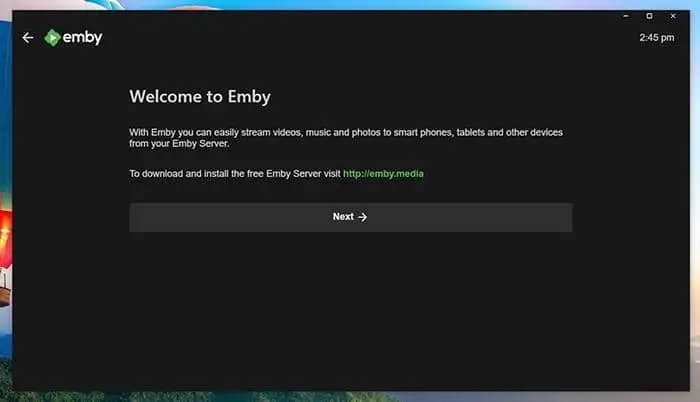
Il peut lire divers formats de médias sans aucun problème. En ce qui concerne les fonctionnalités, il imite principalement Windows Media Center avec certaines fonctionnalités modernes mises à niveau. Il rassemble tous vos fichiers multimédias, y compris les vidéos, les audios et les photos dans une seule interface pour un accès facile, et vous permet de diffuser du contenu depuis un PC via un téléviseur sans cordon. Si vous recherchez de bonnes alternatives à Windows Media Center, Emby est un bon pari ici.
Plex
Plex est une autre bonne alternative à Windows Media Center qui présente certaines limitations. Par exemple, vous ne pouvez pas enregistrer la télévision ou la regarder en direct. Mais c'est quand même l'une des meilleures alternatives à Windows Media Center. Il vous aide à bien organiser vos médias et prend en charge une large gamme de formats de fichiers permettant de lire presque tous les fichiers que vous désirez.
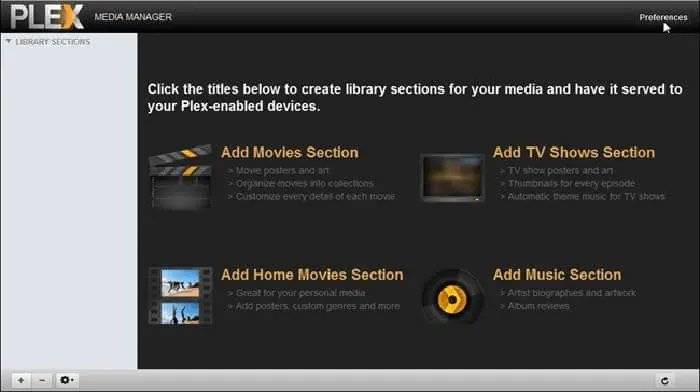
Plex contient deux composants - le serveur multimédia Plex qui fonctionne comme back-end et le centre multimédia Plex qui fonctionne comme frontal. La fonctionnalité de mise en réseau de Plex est excellente et vous permet d'accéder au contenu de presque tous les appareils dont vous disposez. Il est également livré avec des options de partage où les amateurs de médias partageant les mêmes idées peuvent partager leur contenu. Pendant ce temps, il offre un service de cryptage de bout en bout, essayant d'améliorer l'expérience utilisateur. Par conséquent, c'est aussi une bonne alternative au centre multimédia Windows 10.
MediaPortal
L'idée de MediaPortal est entièrement issue de XBMC (Kodi), mais elle a été entièrement réécrite et conçue. Vous pouvez lire différents formats de fichiers, regarder la télévision en direct, enregistrer la télévision en direct et faire diverses autres choses à votre guise. Par exemple, vous pouvez lire des fichiers multimédias même à partir d'autres PC de votre réseau.

Cependant, il n'est actuellement disponible que pour Windows, et c'est une très bonne alternative à Windows Media Center. Bien que basé sur Kodi, il a une bien meilleure interface. Vous y tomberiez. En un mot, il dispose d'une poignée de fonctionnalités qui amélioreront votre expérience utilisateur. Dans une certaine mesure, cela peut être le dernier choix lorsque vous recherchez une alternative au centre multimédia Windows 10.
PARTIE 3 : Comment utiliser le meilleur logiciel Media Center : PlayerFab
Comme mentionné ci-dessus, vous avez obtenu une image complète des meilleures alternatives au logiciel Windows 10 Media Center. Parmi les options proposées, PlayerFab est sans égal en raison de ses fonctionnalités exceptionnelles. Dans cette partie, nous allons vous montrer comment tirer le meilleur parti de ce centre multimédia Windows pour Windows 10.
ÉTAPE 1 : Lancez PlayerFab et insérez vos disques de film dans le lecteur optique sur PC
Téléchargez et installez gratuitement PlayerFab. Exécutez le programme et choisissez le mode PC ou TV. Ici prend PC comme exemple. Insérez vos disques DVD ou Blu-ray physiques dans le lecteur optique de votre PC afin qu'ils puissent être chargés en tant que fichier ISO dans la bibliothèque locale. N'hésitez pas à télécharger gratuitement le téléchargement alternatif de Windows Media Center !
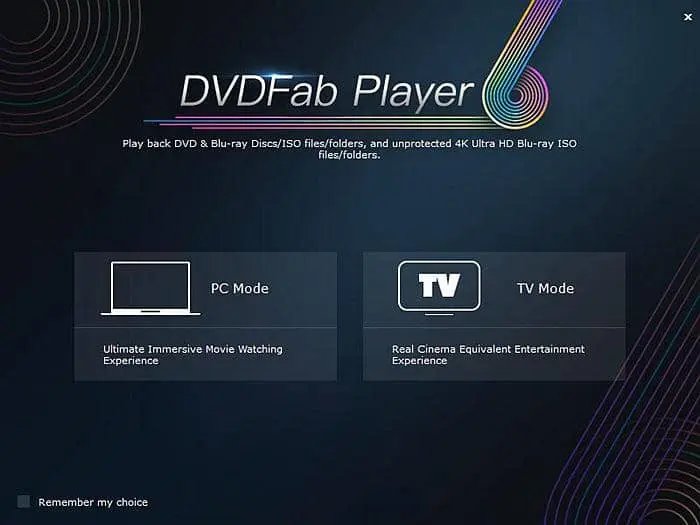
ÉTAPE 2 : Synchronisez tous les fichiers multimédias locaux avec le logiciel Media Center
Cliquez sur Films, Collections, Émissions de télévision, Vidéos ou Musique à la suite et chargez tous les fichiers multimédias dans la bibliothèque du centre multimédia de Windows 10.
Charger des fichiers multimédias dans le meilleur logiciel mediacenter
Cliquez d'abord sur le bouton Films, puis sur Ajouter maintenant, vous verrez tous vos fichiers vidéo affichés par mur d'affiches sur la fenêtre de profil. Cela vous aidera à accéder rapidement au film que vous allez regarder.
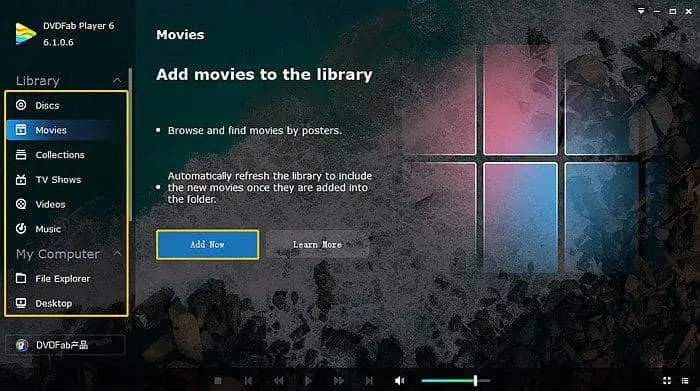
Si vous souhaitez gérer vos fichiers musicaux de manière organisée, cliquez simplement sur le bouton Musique dans le volet de gauche et ajoutez vos fichiers musicaux à la bibliothèque locale.
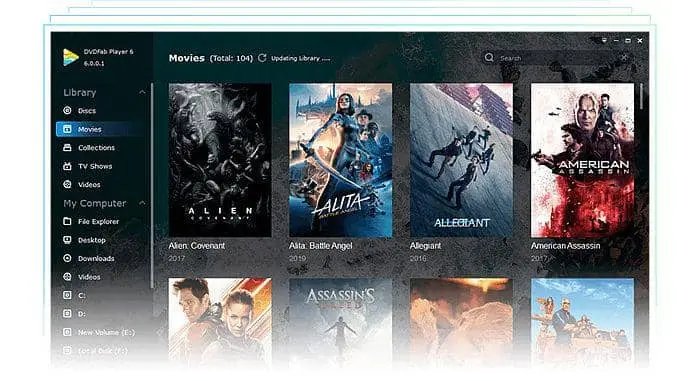
ÉTAPE 3 : Commencez à lire le fichier multimédia de votre choix
Une fois les fichiers multimédias chargés dans le centre multimédia Windows de Windows 10, il est temps de profiter de vos fichiers multimédias. Localisez simplement le film ou la musique que vous souhaitez et cliquez sur le bouton Lecture. Vous serez redirigé vers l'interface de jeu. Ce lecteur multimédia vous présentera une image de haute qualité.
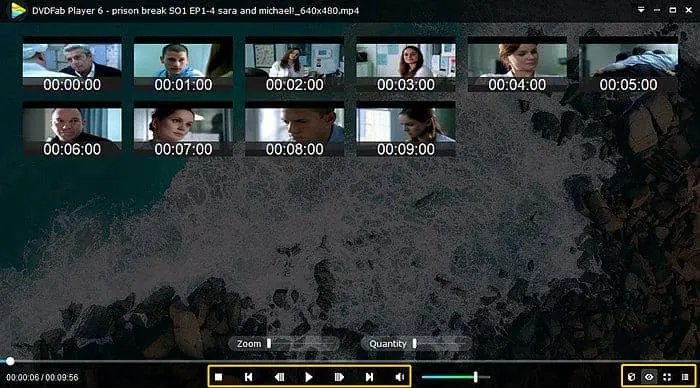
Conclusion
Jusqu'à présent, vous avez connu les cinq principaux remplaçants de Windows Mediats et maîtrisé comment utiliser l'une des meilleures alternatives au logiciel Windows 10 Media Center, DVDFab Media Player. Les cinq alternatives sont bonnes à leur manière, mais nous utilisons actuellement PlayerFab, et cela fonctionne très bien, et nous n'avons jamais eu l'impression d'essayer un autre outil de centre multimédia.
Soit dit en passant, de nombreuses personnes dans le monde pourraient dire que s'asseoir devant la télévision ou regarder des films est une perte de temps. Mais le divertissement est très important pour garder l'esprit détendu et toujours prêt à travailler avec un esprit frais. Lorsque vous regardez vos films ou émissions préférés, vous libérez en fait le stress de votre esprit qui a un impact positif sur vous et qui améliore également votre performance globale dans votre travail. C'est pourquoi vous devez vous divertir. Et, si vous êtes un gars de PC, cet article est pour vous car il répertorie le meilleur remplacement de Windows Media Center que vous pouvez utiliser pour lire et organiser vos fichiers multimédias.
Un mot de plus, si vous recherchez un streaming downloaderpolyvalent capable de télécharger des vidéos streaming, des émissions de télévision, des vidéos 1080p/4K/8K ou de la musique à partir de divers sites Web, vous pouvez tout aussi bien essayer DVDFab Downloader All-in-One.
StreamFab All-In-One est un téléchargement de vidéos ultra 53-en-1 qui permet de télécharger des vidéos de Netflix, Disney+, YouTube et plus de 1000 sites Web populaires.
Vous pourrez avoir besoin d'autres outils
Copier n'importe quel DVD au disque/dossier/fichier DVD
Ripper des Blu-ray aux variés formats vidéo/audio